Šiame straipsnyje pateikiamos instrukcijos, kaip įdiegti išmanųjį pakopą, siekiant optimizuoti S3 segmento išlaidas.
Kas yra pažangus pakopų nustatymas S3 segmente?
Duomenų visame pasaulyje auga eksponentiškai. Dalis šių duomenų pasiekiama kasdien, o kiti reikalingi tik retkarčiais. Kadangi S3 yra viena iš populiariausių duomenų saugojimo AWS paslaugų, AWS pristatė saugyklos klasę, žinomą kaip „Protinga pakopa“ sumažinti S3 išlaidas dėl duomenų saugojimo. Sužinokite daugiau apie skirtingas S3 kaušų laikymo klases skaitydami šį straipsnį: „Įvairių saugojimo klasių S3 apžvalga“ .
„Intelligent-Tiering“ gali optimizuoti S3 išlaidas, stebėdamas duomenų prieigos modelius. Ši funkcija yra pakankamai efektyvi, kad būtų galima nustatyti, kurie duomenys dažnai ar retkarčiais pasiekiami. Remdamasi šiais modeliais, jis automatiškai identifikuoja ir perkelia juos į ekonomiškiausią pakopą, nesumažinant eksploatacinių išlaidų ar našumo.
Kaip optimizuoti duomenų saugojimo išlaidas „Amazon S3“ naudojant išmanųjį pakopų nustatymą?
Atsižvelgiant į duomenų prieigos šablonus, retai pasiekiami objektai bus patalpinti į mažesnės sąnaudos prieigos lygis optimalių išlaidų tikslais. Jei objektą pasiekia vartotojas, jis bus automatiškai ir nedelsiant perkeltas atgal į Dažnos prieigos pakopa už prieinamumą be papildomų mokesčių:
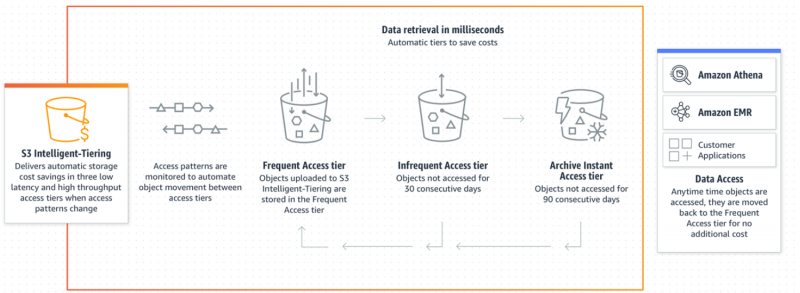
„Intelligent Tiring“ yra įmanomas ir idealus pasirinkimas vartotojams, kai reikia optimizuoti nenuspėjamų duomenų prieigos modelių išlaidas. Toliau pateikiami žingsniai, kuriais galime įdiegti išmaniojo pakopų saugyklos klasę, siekdami ekonomiškumo:
1 veiksmas: S3 prietaisų skydelis
Norėdami rasti ekonomiškai optimalų duomenų saugojimo sprendimą su S3 kibiru, ieškokite 'S3' paslaugą AWS paieškos juostoje ir spustelėkite ją iš rodomų rezultatų:
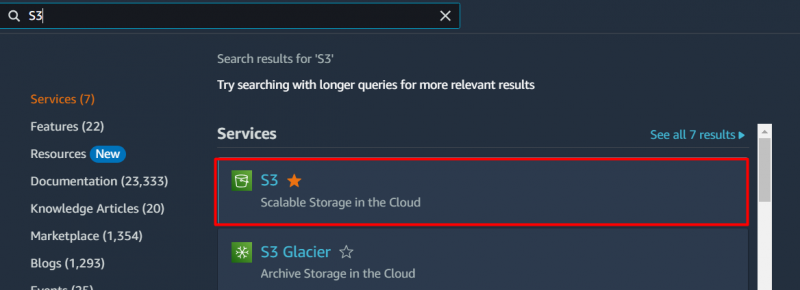
2 veiksmas: sukurkite kibirą
Spustelėkite ant „Sukurti kibirą“ mygtuką ant S3 konsolė :
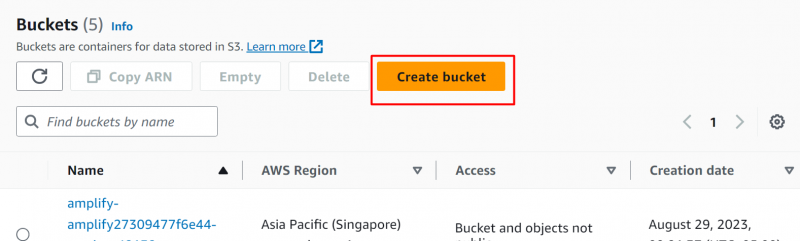
3 veiksmas: bendrosios konfigūracijos
Rodomoje sąsajoje pateikite a unikalus identifikatorius S3 kibirui „Bendrosios konfigūracijos“ skyrius:
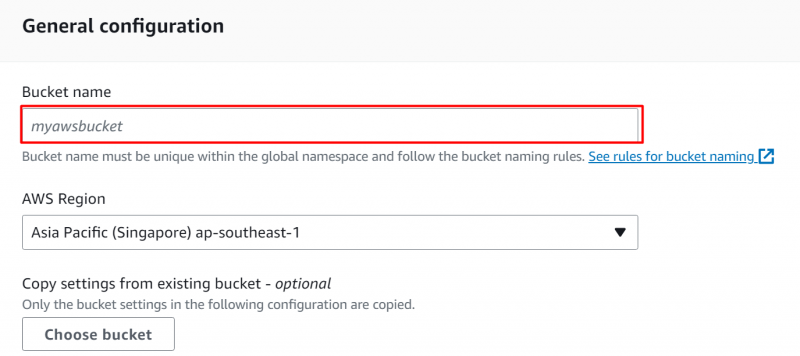
4 veiksmas: bakstelėkite mygtuką „Sukurti kibirą“.
Išlaikydami numatytuosius nustatymus, spustelėkite „Sukurti kibirą“ mygtukas, esantis sąsajos apačioje:
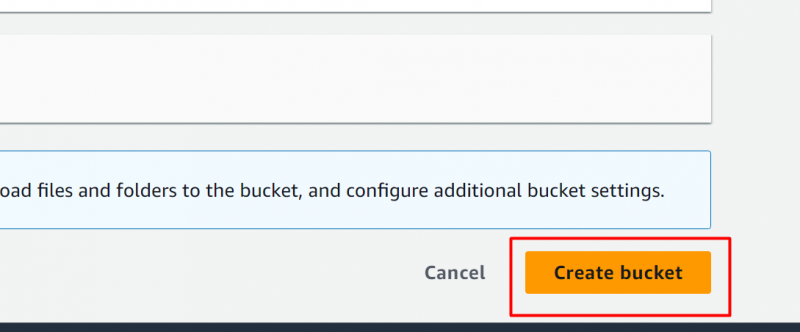
Kibiras sėkmingai sukurtas. Tada mes įkelsime failą į šį kibirą. Spustelėkite segmento pavadinimą, kad pereitumėte į įkėlimo failo sąsają:
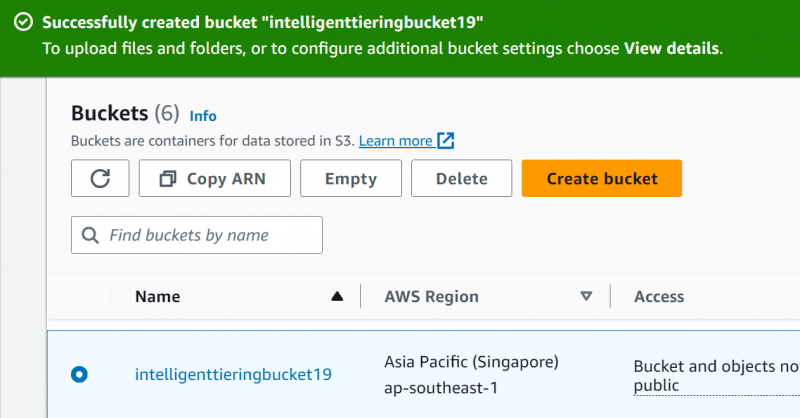
5 veiksmas: įkelkite failus
Spustelėkite „Įkelti“ mygtuką rodomoje sąsajoje:
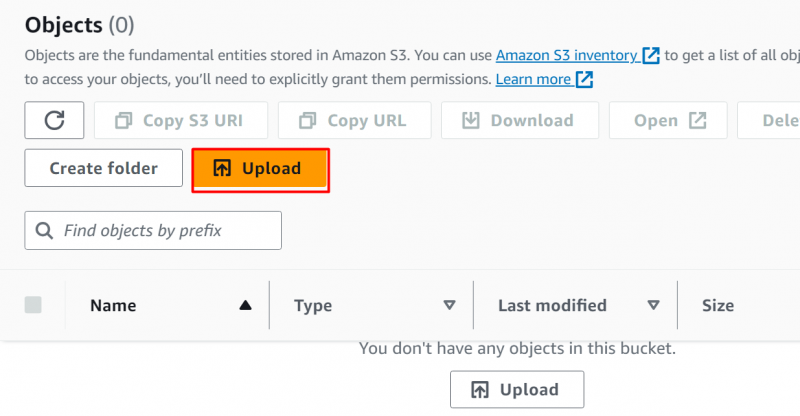
Norėdami pasirinkti failus, spustelėkite 'Pridėti failus' mygtuką ir pasirinkite failus/aplankus iš savo įrenginio. Failas buvo įkeltas į S3 segmentą:
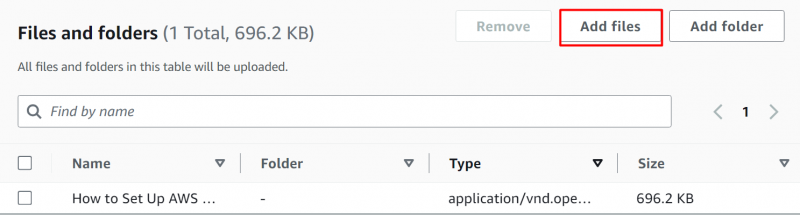
Eikite į 'Ypatybės' blokuoti ir pasirinkti ' Protingas pakopų nustatymas“ parinktis iš Sandėliavimo klasė skyrius :
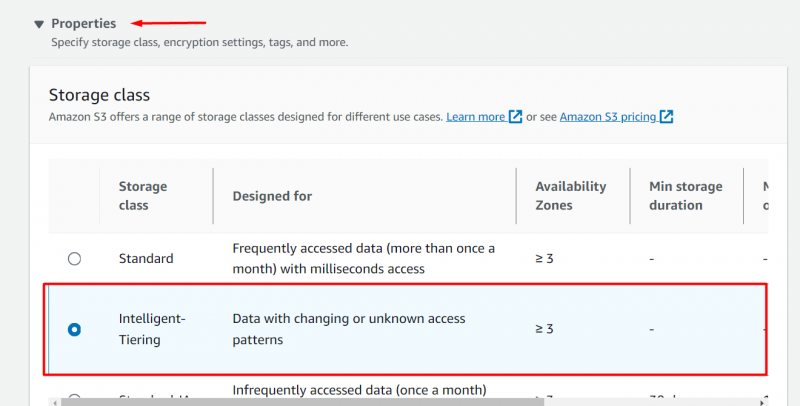
Išlaikant likusią dalį nustatymai nepakeisti , spustelėkite „Įkelti“ mygtukas, esantis sąsajos apačioje:
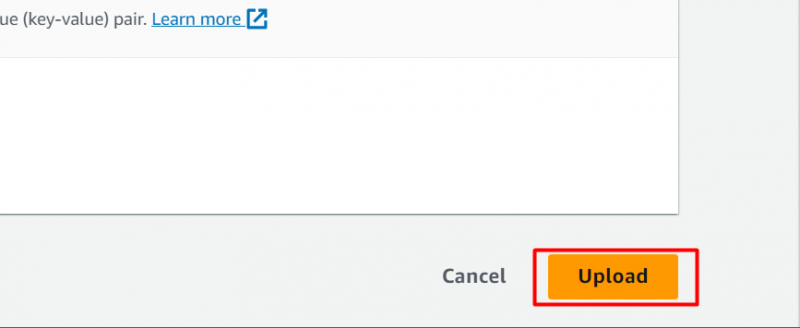
AWS parodys a patvirtinimo žinutę tai rodo, kad failas buvo sėkmingai įkeltas:
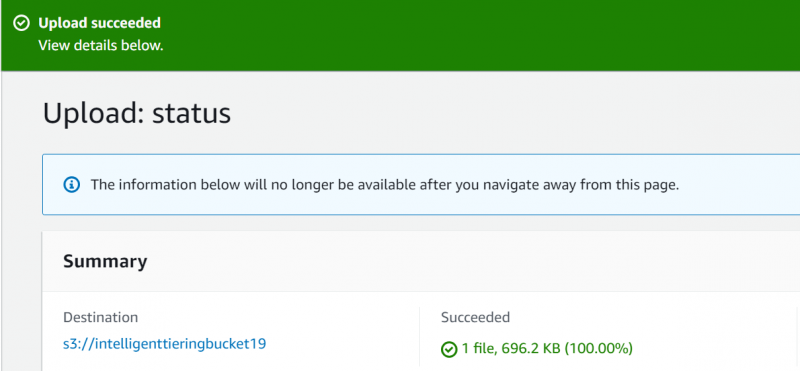
6 veiksmas: bakstelėkite skirtuką „Ypatybės“.
Kai failas bus įkeltas, spustelėkite 'Ypatybės' skirtukas:
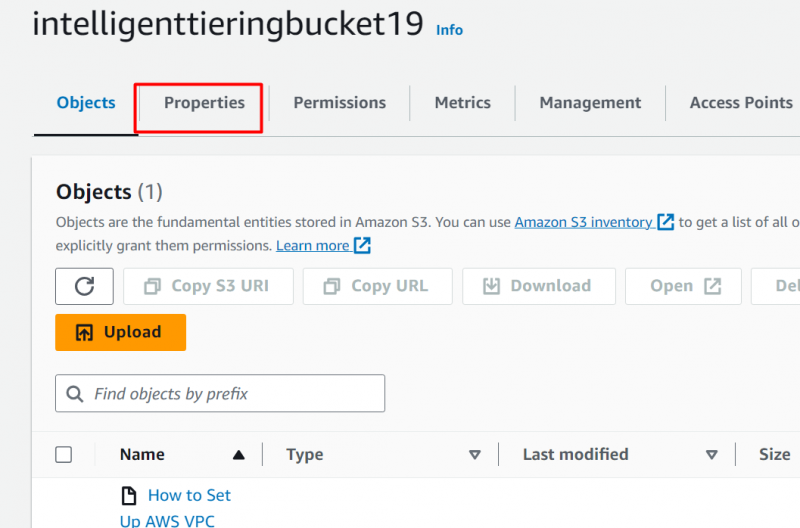
7 veiksmas: išmaniojo pakopų archyvo konfigūracijos
Nuo Savybės sąsaja, slinkite žemyn iki „Pažangios pakopų archyvo konfigūracijos“ skyrių ir spustelėkite „Sukurti konfigūracijas“ mygtukas:
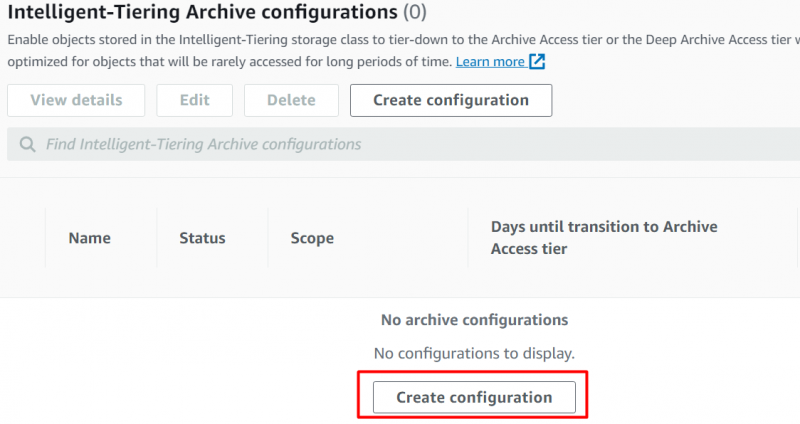
Pateikite 'Vardas' ir „Priešdėlis“ konfigūracijai kitoje rodomoje sąsajoje:
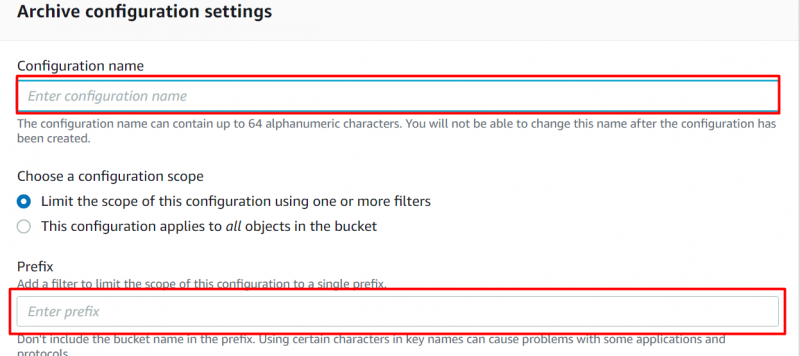
8 veiksmas: archyvavimo prieigos pakopa
Eikite į „Archyvavimo taisyklių veiksmai“ skyrių, kad sukonfigūruotumėte, kada objektai turi būti perkelti. Įjunkite šią parinktį ir nurodykite dienų skaičių iš eilės, po kurių norite perkelti objektus į „Archyvo prieigos lygis“ :
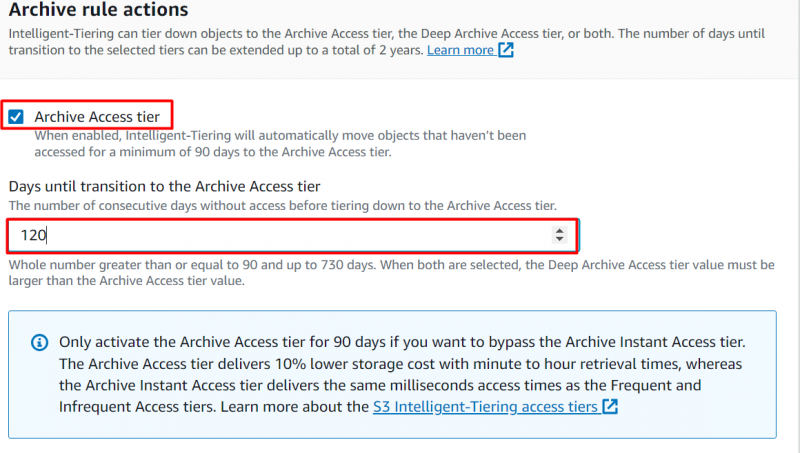
Pastaba : Jei objektas nepasiekiamas mažiausiai 90 dienų, objektas bus automatiškai perkeltas į archyvo prieigos pakopą. Vartotojai gali pratęsti šį laikotarpį iki a maksimalus apie 730 dienų.
9 veiksmas: gilaus archyvo prieigos pakopa
Kaip ir archyvo prieigos pakopa, vartotojas taip pat gali konfigūruoti giluminio archyvo prieigos pakopą. Įjungę šią parinktį, nurodykite dienų skaičių, po kurio objektas turėtų būti perkeltas į giluminio archyvo prieigos pakopą. Nurodę dienų skaičių, spustelėkite „Sukurti“ mygtukas:
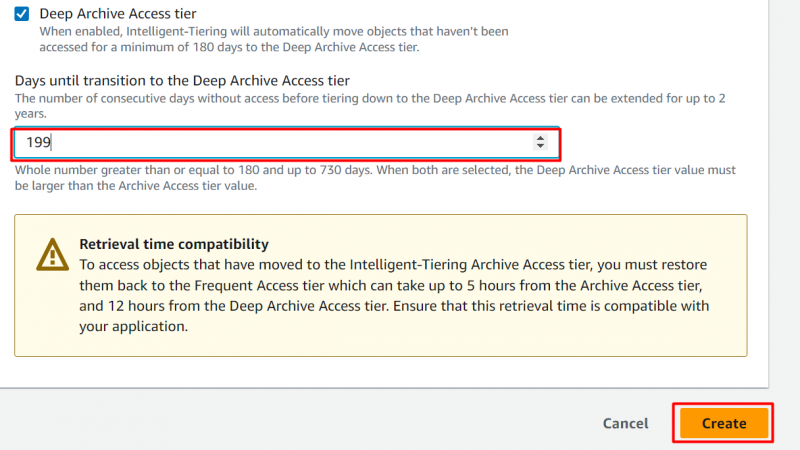
Pastaba : giluminio archyvo prieigos pakopoje objektai, kurie nebuvo pasiekti a mažiausiai 180 dienų perkeliami į šią pakopą. Vartotojai gali pritaikyti šį dienų skaičių a ne ilgiau kaip 730 dienų .
Konfigūracijos padarytos sėkmingai. Dabar, kai vartotojas nurodytą laiką nepasiekia įkeltų objektų, duomenys bus automatiškai perkelti į skirtingus lygius, kad būtų sumažintos išlaidos:
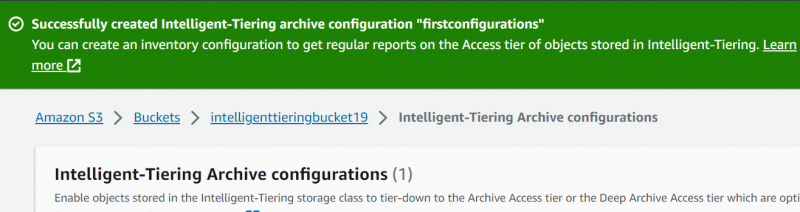
Tai viskas iš šio vadovo.
Išvada
Norėdami optimizuoti sąnaudas naudodami S3 kaušą, pasirinkite Išmanioji klasė įkeldami failus ir tada nurodykite atitinkamų lygių laiką. „Intelligent-Tiering“ sutaupo išlaidas, nes dažnai ir retai pasiekiamus objektus nustato atitinkamose pakopose. Šiame straipsnyje pateikiamos nuoseklios instrukcijos, kaip pasiekti sąnaudų atžvilgiu optimalų sprendimą naudojant S3 kaušą.